目次
Googleスライドとは?
Googleスライドは、Googleが提供するクラウドベースのプレゼンテーションツールです。オンラインでプレゼンテーションを作成、編集、共有できるため、インターネット接続があればどこからでもアクセス可能です。リアルタイムで複数のユーザーが共同編集できる点が特長で、効率的なチーム作業が可能です。

PowerPointとの違い
GoogleスライドとMicrosoft PowerPointはどちらもプレゼンテーション作成ツールですが、以下の点で異なります:
クラウドベース
Googleスライドはクラウドベースであるため、インターネット接続があればどこからでもアクセス可能です。一方、PowerPointはローカルにインストールされたソフトウェアです。
共同編集機能
Googleスライドでは複数のユーザーがリアルタイムで共同編集できるため、チーム作業が効率的です。PowerPointもオンラインバージョンでは共同編集が可能ですが、Googleスライドほどのリアルタイム性はありません。
自動保存
Googleスライドは自動保存機能があり、編集内容が常に保存されます。PowerPointも最近のバージョンでは自動保存機能が強化されていますが、手動で保存することも多いです。
便利機能
ここまでGoogleスライドの概要をお伝えしました。
ここからは、GoogleスライドはなぜPowerPointに取って代わり使われているのか、Googleスライドの便利機能5選を見ていきましょう。
1,スライドの共有と編集権限の変更
Googleスライドの共有機能を使うことで、プレゼンテーションを簡単に他の人と共有し、編集権限を設定することができます。
スライド共有方法
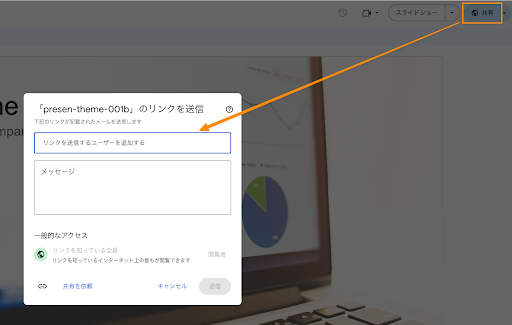
Googleスライドを共有するには、右上の「共有」ボタンをクリックし、共有したい相手のメールアドレスを入力します。また、リンクをコピーして共有することも可能です。
編集権限の設定
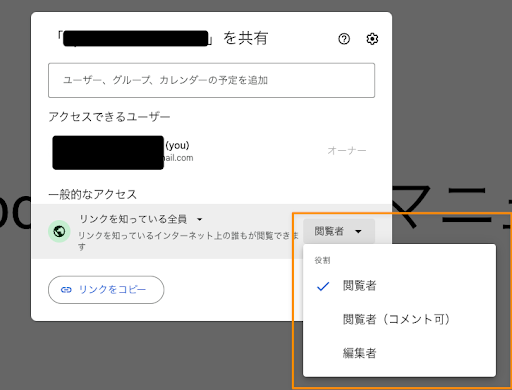
共有時には、閲覧者、コメント可、編集者の3つの権限を設定できます。編集権限を与えることで、共同編集が可能となり、リアルタイムでのフィードバックが得られます。
コメント機能の活用
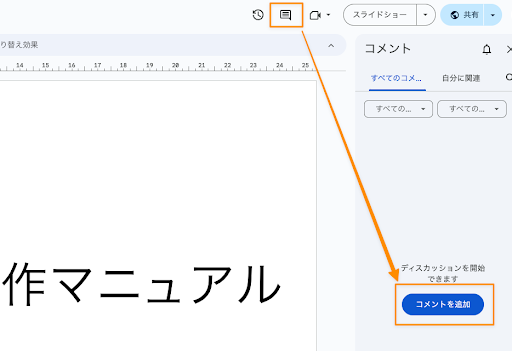
コメント機能を使うことで、特定のスライドや要素に対してフィードバックを提供できます。コメントはスレッド形式で管理されるため、議論の流れを把握しやすくなります。
2,Googleの他のアプリとの連携
Googleの他のアプリと連携して、より便利にプレゼンテーションツールを使うことができます。例えば、Google検索やGoogleスプレッドシートとの連携が可能です。
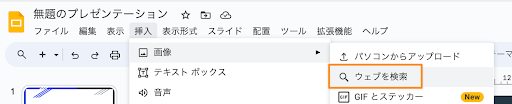
画像挿入
画像挿入をするときにはアプリから離れずにスライド上でGoogle画像検索が行えます。
PowerPointなどで画像を挿入するには、手元のデバイスに一旦画像を保存しその上で挿入をしていました。
Googleスライドでは、この「端末からアップロード」をする必要がなくGoogleスライド上で画像を検索が可能です。
3,過去の変更を復元
Googleスライドでは、過去の変更履歴を確認し、特定のバージョンに復元することが可能です。
変更履歴の確認
「ファイル」メニューから「変更履歴」を選択すると、過去の編集履歴が表示されます。これにより、誰がどの部分をいつ編集したかを把握できます。
特定バージョンへの復元
変更履歴から特定のバージョンを選択し、「このバージョンを復元」をクリックすることで、プレゼンテーションをその時点の状態に戻すことができます。
変更の追跡
変更履歴を利用することで、プロジェクトの進行状況や編集の履歴を追跡できます。これにより、ミスが発生した場合でも迅速に修正可能です。
4,プレゼンテーション中でのQ&A
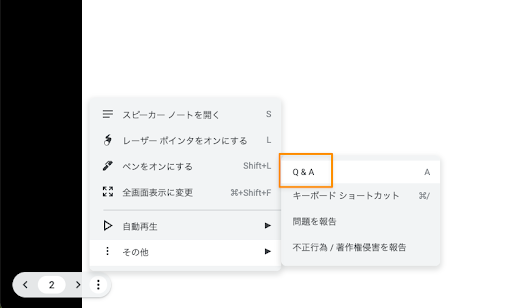
GoogleスライドのQ&A機能を使うことで、プレゼンテーション中に聴衆からの質問を受け付け、インタラクティブなセッションを行うことができます。
Q&A機能の有効化
プレゼンテーションモードで「Q&A」ボタンをクリックし、Q&Aセッションを開始できます。参加者は専用のURLから質問を投稿できます。
参加者からの質問受付
Q&A機能を使用することで、参加者は匿名で質問を投稿できるため、より多くの質問が集まります。プレゼンターはリアルタイムで質問を確認し、回答することができます。
質問の整理と表示
質問は人気順に表示されるため、重要な質問を優先的に取り上げることができます。また、プレゼンテーション中に質問を表示し、回答を行うことで、聴衆との双方向コミュニケーションが図れます。
5,アクティビティダッシュボード
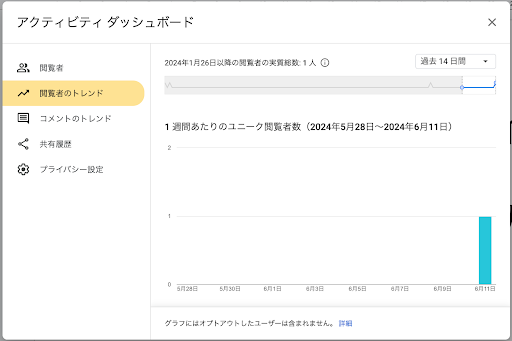
アクティビティダッシュボードを使うことで、プレゼンテーションの編集履歴や閲覧履歴を詳細に把握することができます。
アクティビティの確認方法
「ツール」メニューから「アクティビティダッシュボード」を選択すると、プレゼンテーションの編集履歴や閲覧履歴が表示されます。
編集者のアクティビティトラッキング
アクティビティダッシュボードでは、誰がいつプレゼンテーションを編集したかを確認できます。これにより、編集の進捗状況を把握しやすくなります。
スライド使用状況の分析
閲覧履歴を分析することで、プレゼンテーションがどの程度閲覧されているかを確認できます。これにより、プレゼンテーションの効果を測定し、必要な改善点を特定できます。

まとめ
Googleスライドの便利機能を活用することで、プレゼンテーション作成がより効率的かつ効果的になります。リアルタイムでの共同編集やデータの自動分析、変更履歴の管理など、さまざまな機能を駆使して、よりプロフェッショナルなプレゼンテーションを作成しましょう。
最後に
今回の記事で紹介したWebの基礎知識や重要な概念は、あなたのビジネスがオンライン施策で成功を収めるための第一歩です。しかし、それらの知識を適切に活用し、最大限の効果を引き出すためには、専門的な知識と経験が必要です。
株式会社スタジオ・プロワンは、医療・介護業界のWEBマーケティング、SNSマーケティング、DX化促進のお手伝いをさせていただく会社です。
もし、これを読んでくださったあなたが、介護や医療業界でビジネスを展開しているなら、私達がパートナーとなり、デジタル世界での成功を収めるための最善の策を提供させていただくことができます。
御社が抱える問題や達成したい目標・夢について、私たちと一緒に解決策や達成方法を見つけてみませんか?
お気軽にご相談・お問い合わせ、お待ちしております。
